
Usare l'autenticazione con account associato con Microsoft Entra ID in Apple School Manager
In Apple School Manager, puoi creare collegamenti a Microsoft Entra ID con l'autenticazione con account associato per consentire agli utenti di accedere ai dispositivi Apple usando il loro nome utente (generalmente l'indirizzo email) e la loro password Microsoft Entra ID.
Di conseguenza, gli utenti possono usufruire delle proprie credenziali Microsoft Entra ID come ID Apple gestiti. Potranno usare tali credenziali per accedere all’iPhone, all’iPad o al Mac assegnato e perfino ad iCloud sul web.
Microsoft Entra ID è l'Identity provider (IdP) che autentica l'utente per Apple School Manager ed emette i token di autenticazione. Questa autenticazione supporta l’autenticazione del certificato e l’autenticazione a due fattori.
Prima di iniziare
Prima di collegarti a Microsoft Entra ID, considera quanto segue:
L'autenticazione con account associato richiede che userPrincipalName (UPN) dell'utente corrisponda al suo indirizzo email. Gli alias con userPrincipalName e gli ID alternativi non sono supportati.
Per gli utenti esistenti con un indirizzo email nel dominio associato: il proprio ID Apple gestito viene automaticamente modificato per corrispondere all'indirizzo email.
Configurare e verificare il dominio che intendi usare, se necessario. Consulta Collegarsi a nuovi domini. Se hai già verificato il dominio con cui desideri associarti tramite Microsoft Entra ID, puoi saltare questa procedura.
Disconnettiti dal Sistema Informativo Studenti (SIS) o interrompi i caricamenti con SFTP.
Gli account con ruolo di amministrazione, responsabile sede o responsabile persone non possono accedere tramite autenticazione con account associato, ma possono unicamente gestire la procedura di associazione.
Una volta scaduta la connessione a Microsoft Entra ID, l'autenticazione con account associato e la sincronizzazione degli account utente con Microsoft Entra ID vengono interrotte. Per continuare ad usare l'associazione e la sincronizzazione, occorre riconnettersi a Microsoft Entra ID.
Procedura per l'autenticazione con account associato
Questa procedura prevede tre passaggi principali:
Configurare l'autenticazione con account associato.
Testare l'autenticazione con account associato con un singolo account utente Microsoft Entra ID.
Attivare l’autenticazione con account associato.
Passaggio 1: configurare l'autenticazione con account associato
Questa attività consente a Microsoft Entra ID di autorizzare Apple School Manager.
Nota: una volta completato questo passaggio, gli utenti non potranno creare nuovi ID Apple personali sul dominio da te configurato. Questo potrebbe influire su altri servizi Apple in uso. consulta Trasferire i servizi Apple quando si esegue l’associazione.
In Apple School Manager
 , accedi con un account con il ruolo di amministrazione, responsabile sede o responsabile persone.
, accedi con un account con il ruolo di amministrazione, responsabile sede o responsabile persone.Seleziona il tuo nome nella parte inferiore della barra degli strumenti, seleziona Preferenze
 , seleziona ID Apple gestiti
, seleziona ID Apple gestiti , quindi seleziona Inizia in “Accesso utente e sincronizzazione directory”.
, quindi seleziona Inizia in “Accesso utente e sincronizzazione directory”.Seleziona Microsoft Entra ID, poi Continua.
Seleziona "Accedi con Microsoft", inserisci il nome utente dell'amministratore o amministratrice globale Microsoft Entra ID, quindi seleziona Avanti.
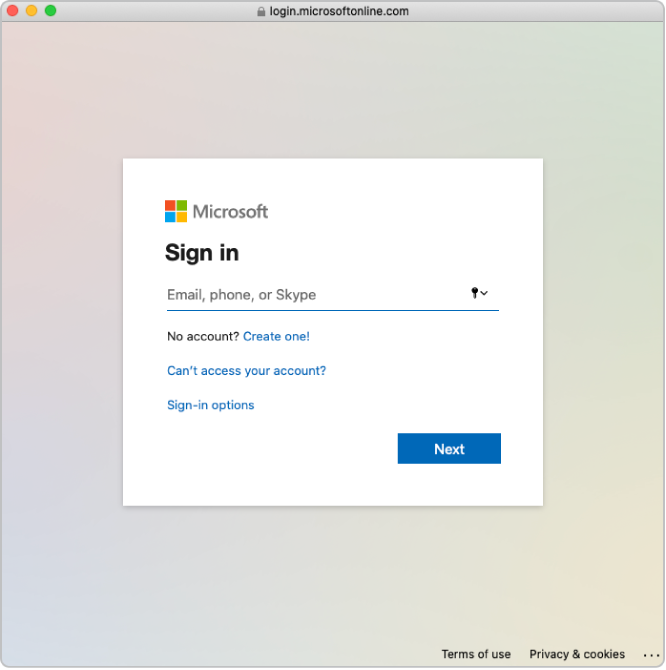
Inserisci la password dell’account, poi seleziona Accedi.
Leggi attentamente il contratto sull'applicazione, seleziona "Consenti per conto dell'organizzazione di appartenenza", quindi seleziona Accetta.
In questo modo acconsenti che Microsoft conceda a Apple l'accesso alle informazioni presenti in Microsoft Entra ID.
Rivedi i domini verificati e conflittuali, se necessario.
Seleziona Fine.
In alcuni casi potresti non riuscire ad aggiungere il tuo dominio. Le ragioni più frequenti sono:
Il nome utente o la password nel passaggio 4 non sono corretti.
Passaggio 2: testa l'autenticazione con un singolo account utente Microsoft Entra ID
Importante: il test dell’autenticazione con account associato cambia anche il formato predefinito dell’ID Apple gestito. I nuovi account creati nel Sistema Informativo Studenti (SIS) o tramite Secure File Transfer Protocol (SFTP) usano il nuovo formato dell’ID Apple gestito.
Puoi testare la connessione dell’autenticazione con account associato dopo che:
La verifica di eventuali conflitti del nome utente è stata completata.
Il formato predefinito dell’ID Apple gestito è stato aggiornato.
Dopo aver collegato correttamente Apple School Manager a Microsoft Entra ID, puoi cambiare il ruolo di un account utente a un altro ruolo. Per esempio, puoi assegnare a un account utente il ruolo di docente.
Nota: Gli account con ruolo di amministrazione, responsabile sede o responsabile persone non possono accedere tramite autenticazione con account associato, ma possono unicamente gestire la procedura di associazione.
Seleziona Associa accanto al dominio che vuoi associare.
Seleziona "Accedi al portale Microsoft Entra ID", inserisci il nome utente Microsoft Entra ID di un account esistente nel dominio, quindi seleziona Avanti.
Inserisci la password dell’account, seleziona Accedi, seleziona Fine, poi Fine.
In alcuni casi potresti non riuscire ad accedere al tuo dominio. Ecco alcuni motivi frequenti:
Il nome utente o la password del dominio che hai scelto di associare non sono corretti.
L’account non si trova nel dominio che hai scelto di associare.
Passaggio 3: attiva l’autenticazione con account associato
In Apple School Manager
 , accedi con un account con il ruolo di amministrazione, responsabile sede o responsabile persone.
, accedi con un account con il ruolo di amministrazione, responsabile sede o responsabile persone.Seleziona il tuo nome nella parte inferiore della barra laterale, seleziona Preferenze
 , quindi ID Apple gestiti
, quindi ID Apple gestiti  .
.Nella sezione Domini, seleziona Gestisci accanto al dominio che vuoi associare, poi seleziona “Attiva Accedi con Microsoft Entra ID”.
Attiva “Accedi con Microsoft Entra ID”.
Se necessario, ora puoi sincronizzare gli account utente a Apple School Manager. Consulta Sincronizzare account utente da Microsoft Entra ID.